PLCnext Engineer Simulation を最大限に活用する:REST 経由で Node-RED に接続する
こんにちは、コミュニティです!
PLCnext Technology と会うとき、開発者としてその機能を試すのが待ちきれません😊したがって、新しい PLCnext Engineer Simulation の大きなマイルストーンと、この記事に触発された PLCnext コネクタを使用した AXC との Node-RED 通信により、対話できるようになりました。 Node-RED を使用してシミュレーション環境からテストし、このようにして、ハードウェアを準備する前に IoT 機能をテストします。
Windows 10 への Node-RED のインストール
Node-RED は複数のプラットフォームで実行できます。非常に軽量なビジュアル プログラミング ツールであり、PLCnext コントローラー (Docker コンテナーなど) や PC にもインストールできます。このデモでは、このガイドの Windows 10 のインストール手順に従ってください。その後、コマンド node-red で cmd ツールまたは PowerShell を使用してアプリケーションを実行できます。 .
起動したら、お気に入りの Web ブラウザに URL http://localhost:1880 を入力するだけです。 .
PLCnext 用 Node-RED コネクタのダウンロード
次の記事では、ノードをダウンロードして使用し、PLCnext Engineer の PLC 変数を REST 経由で Node-RED に接続する方法を示します。詳細については、npm リポジトリを参照してください。したがって、このステップでは、管理パレットでノードを検索してインストールするだけです。
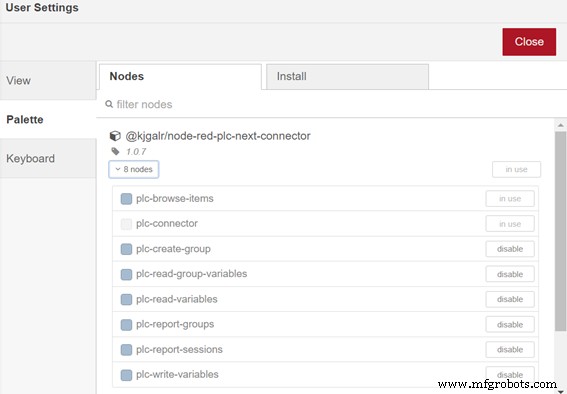
PLCnext Engineer プロジェクトの構成
シミュレーション環境を使用するには、フェニックス コンタクトの Web サイトから AXC F 1152 のファームウェア イメージとソフトウェア PLCnext Engineer>=2022 バージョンをインストールする必要があります。
<オール>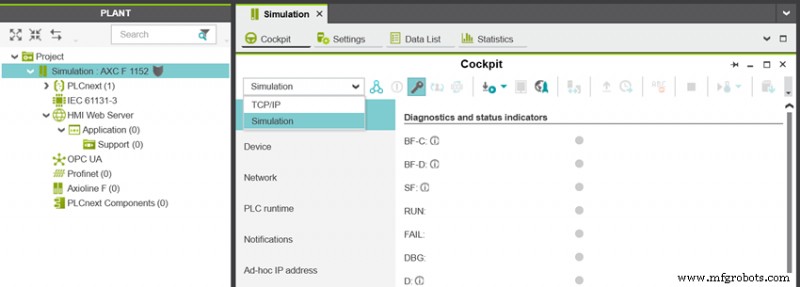
- 「HMI」ボックスをチェックして、Node-RED と共有するプログラム変数を選択します。
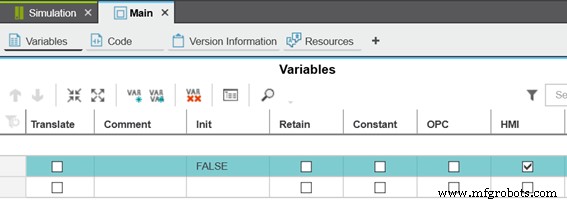
- Plant エリアに移動し、HMI Web Server をダブルクリックします。 REST インターフェースのチェックボックスを有効にします。
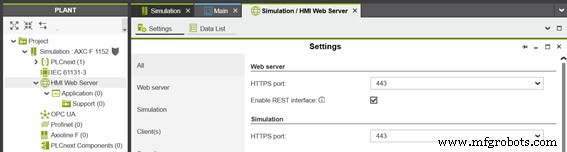
それで全部です!プロジェクトをシミュレーション環境に接続してダウンロードします。資格情報は、ユーザーとして「admin」、パスワードとして「plcnext」であることを忘れないでください。
Node-RED で接続を確認
「plc-browse-items を試すことができます 」ノードを選択して、PLCnext 接続を追加します。同じ資格情報を使用し、ホスト IP に URL「localhost:5050」を入力する必要があります。
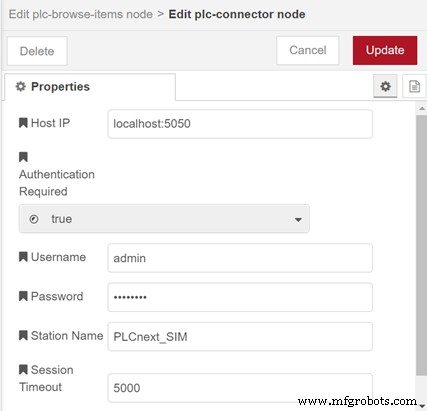
コードをデプロイしてほら!接続は、お気に入りの 61131-3 言語で PLCnext プログラム変数を読み書きする準備ができています 😉
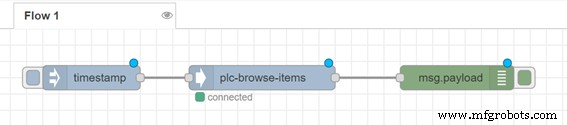
REST データ インターフェイスについて詳しく知りたい場合は、情報センターにアクセスしてください。
ハッピーコード!
産業技術



